업데이트 확인 중 항상 좋은 것입니다. 업데이트를 설치하면 사용자 환경을 개선하는 버그 수정을 얻을 수 있습니다. 당신은 얻을 수 있습니다 업데이트를 확인할 때 오류 메시지, 하지만 여전히 볼 가치가 있습니다.
줌에도 동일하게 적용됩니다. 업데이트를 확인하면 오류에 대한 수정 사항과 Zoom을 더욱 유용하게 만들어 줄 새로운 기능을 얻을 수 있습니다. 일부 사용자는 Zoom이 업데이트가 있을 때 알려준다고 언급했지만 다른 사용자는 수동으로 확인해야 한다고 말했습니다. Zoom 업데이트를 확인해야 하는 사용자 중 한 명이라면 다음 단계를 따르십시오.
Windows용 Zoom에서 업데이트를 확인하는 방법
데스크톱 클라이언트에 대한 업데이트가 있는지 확인하려면 실행 중인지 확인하세요. 열리면 오른쪽 상단의 프로필 사진을 클릭합니다. 옵션 목록에서 업데이트 확인 옵션을 클릭합니다.
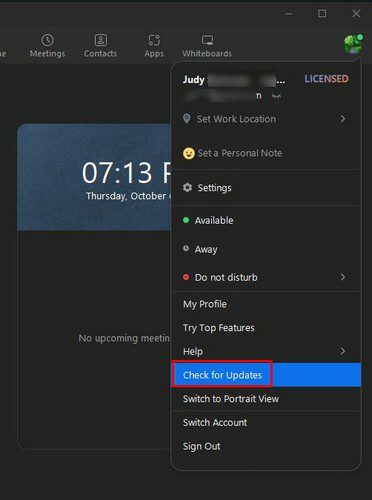
Zoom이 업데이트 확인을 시작합니다. 사용 가능한 업데이트가 없으면 이를 알리는 메시지가 표시됩니다. 설치할 업데이트가 있으면 자동으로 다운로드가 시작됩니다. 다운로드가 완료되면 설치 버튼을 클릭합니다. 전체 프로세스는 몇 분 이상 걸리지 않습니다. 따라서 급하더라도 대기 중인 업데이트를 설치할 수 있습니다.
Android에서 Zoom 업데이트를 확인하는 방법
Android 기기에서 Zoom을 사용하는 경우 다음을 수행하여 대기 중인 업데이트를 확인할 수 있습니다. Android의 경우 Zoom에 대해 대기 중인 업데이트가 있는지 확인하려면 Google Play로 이동해야 합니다. Google Play가 열리면 프로필 사진, 다음에 앱 및 기기 관리 옵션.
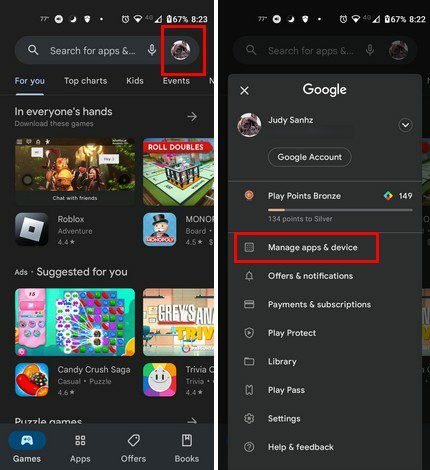
개요 앱에 업데이트가 필요한 모든 앱 목록이 표시됩니다. Zoom이 이러한 앱 중 하나인 경우 다른 모든 앱과 함께 나열됩니다. 그러나 이미 앱을 업데이트했는지 기억이 나지 않는 경우 최근 업데이트 보기라고 표시된 곳을 탭할 수 있습니다. Zoom을 이미 업데이트한 경우 앱이 여기에 나열되어야 합니다. 보류 중인 업데이트를 확인하려면 사용 가능한 업데이트 탭을 누릅니다. 당신은 결코 모른다; Zoom이 업데이트되지 않은 경우 확인 후 대기 중인 Zoom이 있을 수 있습니다.
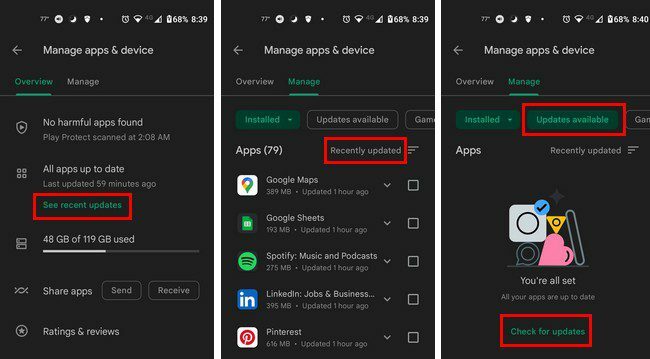
결론
이것이 Zoom을 최신 상태로 유지하기 위한 전부입니다. 컴퓨터를 사용하든 Android 기기를 사용하든 관계없이 Zoom에 대해 보류 중인 업데이트가 있는지 쉽게 확인할 수 있습니다. Zoom에서 미리 알림을 보내지 않으면 기억하는 즉시 업데이트를 확인하십시오. Zoom에 대해 보류 중인 업데이트가 있습니까? 아래 댓글에서 생각을 공유하고 소셜 미디어에서 다른 사람들과 기사를 공유하는 것을 잊지 마십시오.